
ใช้ตัวแปรในคำสั่งลัดบน Mac
ในแอปคำสั่งลัด คุณสามารถ:
วางตัวแปรในช่องข้อความ: ตัวอย่างเช่น คุณสามารถวางตัวแปรในช่องข้อความของคำสั่งลัดอีเมลได้ ซึ่งช่วยให้คุณเลือกคำขึ้นต้นจดหมายเฉพาะ (เช่น “เรียน คุณ”) เมื่อคุณสั่งทำงานคำสั่งลัดได้
ใช้ตัวแปรเพื่อแทนที่พารามิเตอร์ของการทำงาน (การตั้งค่าภายในการทำงาน): คุณสามารถฝังในตัวแปรในการทำงานได้ ตัวอย่างเช่น คุณสามารถวางตัวแปรถามทุกครั้งในพารามิเตอร์ทำซ้ำของการทำงานเล่นเพลงได้ ซึ่งจะทำให้คุณเลือกได้ว่าจะเล่นเพลงซ้ำหรือไม่เมื่อคุณสั่งทำงานคำสั่งลัด
ตัวแปรจะแทนด้วยโทเค็นรูปร่างคล้ายเม็ดยาสีน้ำเงิน
เพิ่มตัวแปร Magic ไปยังการทำงาน
ในแอปคำสั่งลัด
 บน Mac ของคุณ ให้คลิกสองครั้งที่คำสั่งลัด
บน Mac ของคุณ ให้คลิกสองครั้งที่คำสั่งลัดในตัวแก้ไขคำสั่งลัด ให้กดปุ่ม Control ค้างไว้แล้วคลิกในช่องข้อความในการทำงาน แล้วเลือก แทรกตัวแปร > เลือกตัวแปร
หน้าต่างแก้ไขคำสั่งลัดจะแสดงมุมมองทางเลือกที่มีข้อมูลออกของการทำงานแต่ละรายการเป็นตัวแปร Magic (โทเค็นสีน้ำเงินใต้การทำงานแต่ละรายการ)
หมายเหตุ: บางการทำงานเท่านั้นที่มีช่องข้อความ
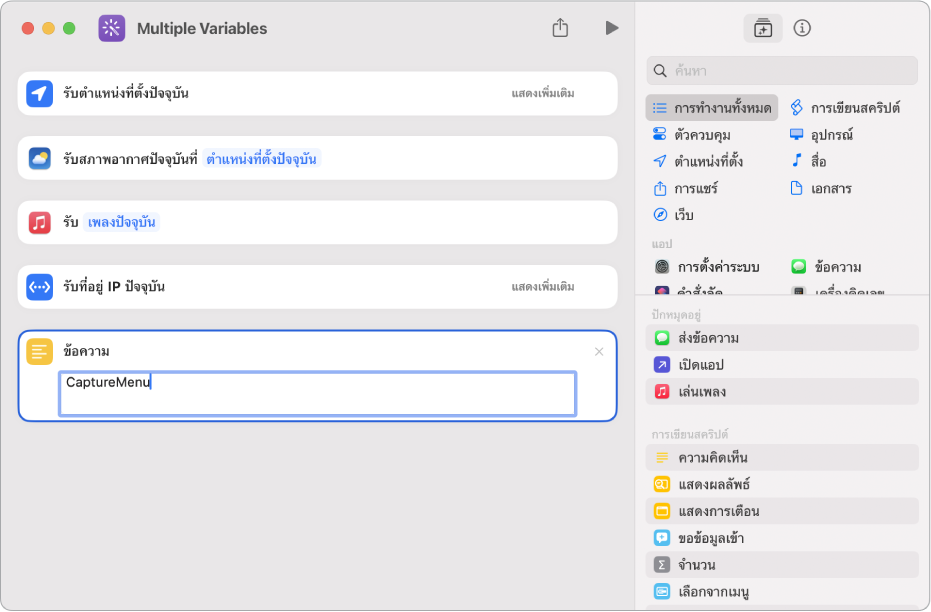
คลิกตัวแปร Magic (โทเค็นสีน้ำเงินใต้การทำงาน) ที่คุณต้องการเพิ่มไปยังช่องข้อความ
ตัวแปรจะถูกวางไว้ระหว่างข้อความในช่องข้อความ (ที่จุดแทรกดั้งเดิม) นี่คือตำแหน่งที่ใช้วางข้อมูลที่จัดเก็บเมื่อมีการสั่งทำงานคำสั่งลัด
เพิ่มตัวแปรพิเศษไปยังการทำงาน
ในแอปคำสั่งลัด
 บน Mac ของคุณ ให้คลิกสองครั้งที่คำสั่งลัด แล้วปฏิบัติตามวิธีใดวิธีหนึ่งต่อไปนี้:
บน Mac ของคุณ ให้คลิกสองครั้งที่คำสั่งลัด แล้วปฏิบัติตามวิธีใดวิธีหนึ่งต่อไปนี้:เพิ่มตัวแปรพิเศษไปยังช่องข้อความ: กดปุ่ม Control ค้างไว้แล้วคลิกในช่องข้อความในการทำงาน แล้วเลือก แทรกตัวแปร จากนั้นเลือกตัวแปรพิเศษจากเมนูย่อย
ตัวแปรพิเศษจะถูกวางไว้ระหว่างข้อความในช่องข้อความ (ที่จุดแทรกดั้งเดิม)
เพิ่มตัวแปรพิเศษไปยังพารามิเตอร์: กดปุ่ม Control ค้างไว้แล้วคลิกที่ตัวควบคุมพารามิเตอร์ (ตัวอย่างเช่น เมนูที่แสดงขึ้นหรือกล่องกาเครื่องหมาย) แล้วเลือกตัวแปรพิเศษจากเมนู
หมายเหตุ: ถ้าคุณเลือกเลือกตัวแปร จากเมนู มุมมองตัวแปร Magic จะเปิดขึ้นมาในตัวแก้ไขคำสั่งลัด (ให้ดูที่งานก่อนหน้าสำหรับรายละเอียด)
เพิ่มตัวแปรแบบกำหนดเองไปยังการทำงาน
ในแอปคำสั่งลัด
 บน Mac ของคุณ ให้คลิกสองครั้งที่คำสั่งลัด
บน Mac ของคุณ ให้คลิกสองครั้งที่คำสั่งลัดเพิ่มการทำงานตั้งค่าตัวแปร
ข้อมูลออกของการทำงานก่อนหน้าถูกจัดเก็บในตัวแปร
คลิกช่องชื่อตัวแปรและป้อนชื่อของตัวแปรแบบกำหนดเองของคุณ
ไม่บังคับ: ในการเปลี่ยนค่าของตัวแปร ให้คลิกพารามิเตอร์ล่าสุด แล้วเลือกเนื้อหาสำหรับตัวแปรแบบกำหนดเอง
ตัวแปรแบบกำหนดเองควรใช้เฉพาะเมื่อคุณต้องการเก็บค่าที่อาจเปลี่ยนแปลงหรือเมื่อคุณต้องการเพิ่มไปยังค่าของตัวแปร ถ้าคุณต้องการใช้ข้อความคงที่หรือตัวเลข ให้ใช้การทำงานข้อความหรือการทำงานตัวเลข จากนั้นเรียกคืนค่าข้อมูลออกข้อความหรือตัวเลขในภายหลังในคำสั่งลัดเป็นตัวแปร Magic
เอาตัวแปรออก
ในแอปคำสั่งลัด
 บน Mac ของคุณ ให้คลิกสองครั้งที่คำสั่งลัด
บน Mac ของคุณ ให้คลิกสองครั้งที่คำสั่งลัดในตัวแก้ไขคำสั่งลัด ให้ปฏิบัติตามวิธีใดวิธีหนึ่งดังต่อไปนี้:
ลบตัวแปรในช่องข้อความ: คลิกในช่องข้อความหลังตัวแปร แล้วกดปุ่ม Delete
ลบตัวแปรในพารามิเตอร์ของการทำงาน: กดปุ่ม Control ค้างไว้แล้วคลิกที่ตัวแปร จากนั้นเลือก ล้าง
แทนที่พารามิเตอร์ด้วยตัวแปร
คุณสามารถแทนที่พารามิเตอร์ของการทำงาน (การตั้งค่าภายในการทำงาน) ด้วยตัวแปรเพื่อสลับไปมาอย่างยืดหยุ่นระหว่างการตั้งค่าต่างๆ ของการทำงานขณะที่คำสั่งลัดกำลังสั่งทำงานได้
สิ่งสำคัญ: สำหรับพารามิเตอร์ที่มีสวิตช์เปิด/ปิด ให้ใช้ 1 หรือ 0 เพื่อตั้งค่าปุ่มเป็นใช้งานอยู่หรือไม่ได้ใช้งานอยู่ ตามลำดับ
ในแอปคำสั่งลัด
 บน Mac ของคุณ ให้คลิกสองครั้งที่คำสั่งลัด
บน Mac ของคุณ ให้คลิกสองครั้งที่คำสั่งลัดในตัวแก้ไขคำสั่งลัด ให้กดปุ่ม Control ค้างไว้แล้วคลิกที่ตัวควบคุมพารามิเตอร์ แล้วเลือกตัวแปรสำหรับแทนที่จากลิสต์ที่แสดงขึ้น
ในตัวอย่างนี้ ตัวแปรถามทุกครั้งจะแทนที่พารามิเตอร์ทำซ้ำในการทำงานเล่นเพลง
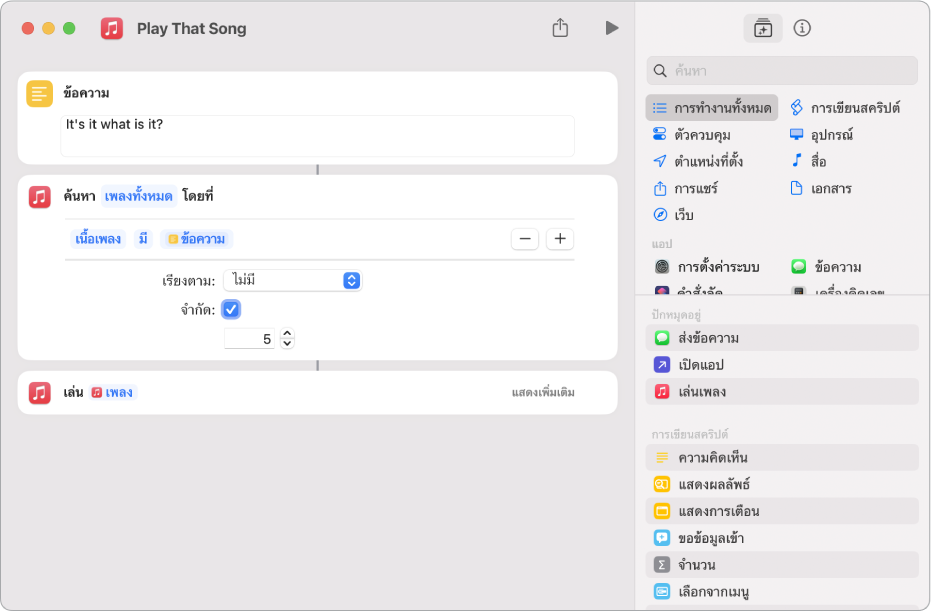
เมื่อคำสั่งลัดสั่งทำงาน คุณจะได้รับแจ้งให้เลือกพารามิเตอร์ทำซ้ำ